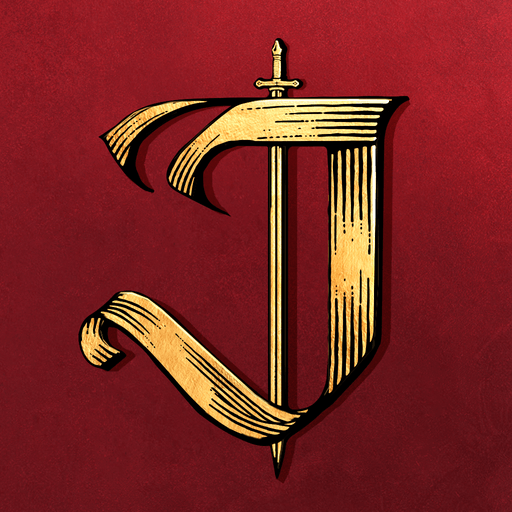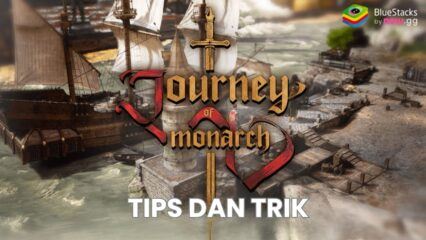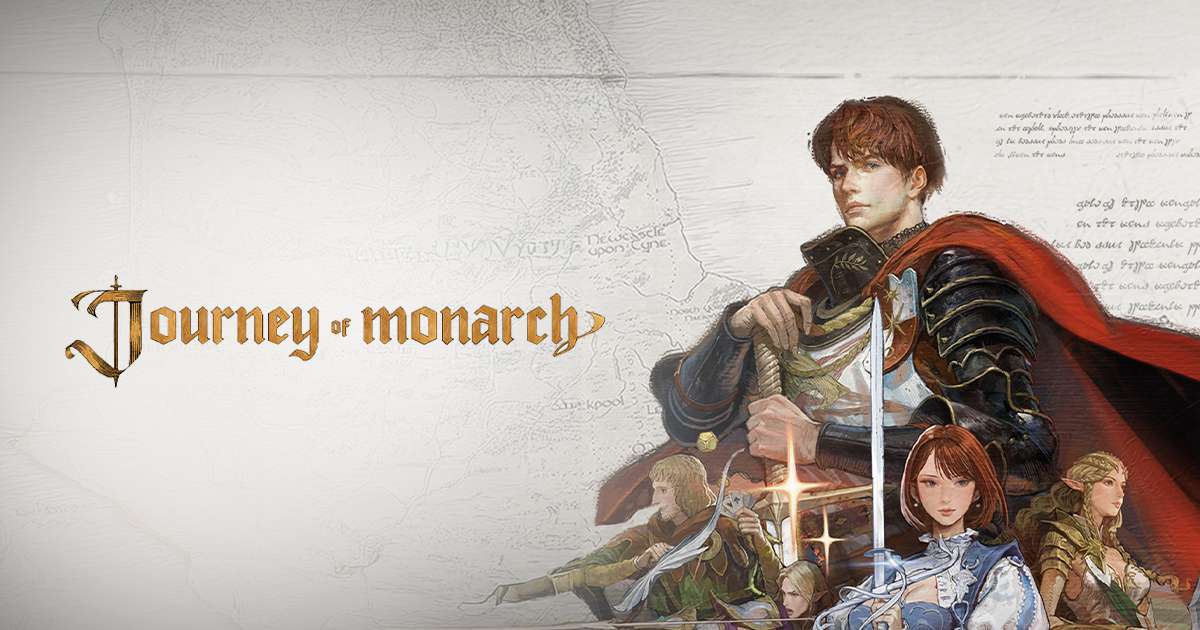Fitur BlueStacks untuk Meningkatkan Pengalaman Journey of Monarch

Journey of Monarch adalah game dengan grafis memukau, navigasi menu yang kompleks, dan mekanik pembangunan tim yang dalam, dan itu membuatnya game yang pas dimainkan di BlueStacks. Meskipun sistem AFK game RPG ini memungkinkan gaya main yang santai, memaksimalkan progres menjadi lebih mudah ketika kamu memiliki alat yang tepat di tanganmu.
BlueStacks menawarkan banyak fitur yang meningkatkan kualitas gameplay, terutama sebagai pemula di Journey of Monarch. Dari alat Keymapping yang menyederhanakan navigas menu hingga pengaturan performa yang memberikan grafik yang paling memukau, dan juga Instance Manager yang berguna untuk bereksperimen dengan strategi-strategi di banyak akun sekaligus, alat-alat ini meningkatkan setiap aspek pengalaman Journey of Monarch.
Mari kita mengeksplorasi bagaimana kamu dapat memanfaatkan fitur-fitur ini dalam panduan ini.
Alat Keymapping untuk Menyederhanakan Navigasi Menu
Journey of Monarch adalah game dengan banyak menu dan itu mengharuskan kamu sering mengakses menu untuk pengelolaan hero, upgrade perlengkapan, dan sistem-sistem lain. Dengan kontrol layar sentuh, menavigasi menu-menu tersebut terasa canggung dan lambat, terutama di pertengahan dan akhir permainan di mana gameplay menjadi semakin kompleks. Fitur Keymapping di BlueStacks menjadi solusi isu ini karena memungkinkan kamu menggunakan keyboard untuk kontrol game sehingga kamu dapat menikmati navigasi yang lebih mulus dan lebih cepat.
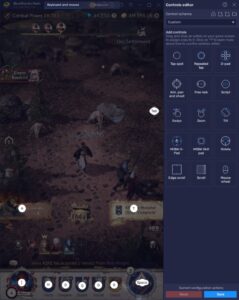
Untuk mengakses Fitur Keymapping, tekan Ctrl + Shift + A di dalam game. Ini akan membuka Advanced Editor di mana kamu dapat melihat semua pengaturan kontrol. Di sini kamu juga dapat melakukan modifikasi dengan mengklik untuk mengaitkan kontrol dengan tombol. Kamu juga dapat mengklik dan menarik fungsi-fungsi tambahan dari panel sebelah kanan langsung ke layar untuk membuat shortcut untuk apapun yang ingin kamu akses secara instan. Begitu sudah puas dengan perubahanmu, klik Save untuk menerapkan perubahan.
Di Journey of Monarch, pertimbangkan hotkey untuk menu-menu esensial seperti upgrade hero, pengelolaan inventaris, dan peta dunia. Contohnya, kamu dapat menggunakan satu tombol untuk membuka menu summon bos atau sistem Dice sehingga aksi ini menjadi terasa lebih natural. Kustomisasi ini memastikan kamu bisa lebih cepat menavigasi menu dan waktumu dapat kamu pakai untuk fokus pada strategi dan progres permainan.
Dapatkan Grafis dan Performa Superior
Journey of Monarch dibuat dengan Unreal Engine 5 sehingga menawarkan visual yang memukau yang seharusnya kamu lihat dengan pengaturan maksimal. Sayangnya, banyak devais mobile yang kesulitan memberikan performa konsisten dengan pengaturan tertinggi, sehingga menyebabkan devais kepanasan, cepat kehabisan baterai, atau framerate rendah. BlueStacks menghilangkan isu-isu tersebut sehingga kamu dapat menikmati gameplay mulus dengan pengaturan grafis tertinggi di layar yang lebih besar pula.
Untuk mendapatkan performa optimal, ikuti langkah-langkah berikut ini:
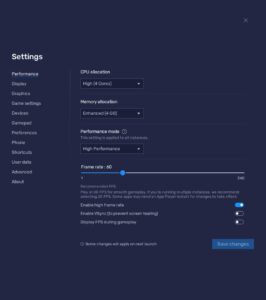
- Buka Settings di BlueStacks dan buka tab Performance.
- Alokasikan sekurang-kurangnya 4GB RAM dan 4 core CPU dan ubah mode Performance menjadi High Performance.
- Atur slider FPS menjadi 60 FPS atau lebih tinggi, lalu klik Save changes.
- Luncurkan Journey of Monarch, kemudian akses menu pengaturan di dalam game.
- Ubah semua pengaturan grafis menjadi tertinggi.
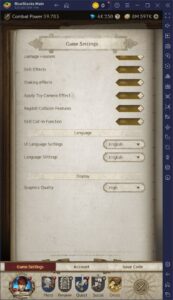
Pengaturan ini menjamin gameplay yang mulus, bebas lag dan framerate rendah. BlueStacks tidak hanya memanfaatkan kekuatan hardware PC tetapi juga mengoptimalisasikan sumber daya sistem untuk memberikan pengalaman gaming yang lebih superior dibandingkan devais mobile spek tertinggi pun. Selain itu, main game dengan layar lebih besar membuatmu bisa mengapresiasi detail-detail dalam visual Journey of Monarch, dari model-model karakter hingga lingkungan yang indah.
Lebih lagi, dengan BlueStacks, kamu tidak perlu khawatir akan kehabisan baterai smartphone atau devais kepanasan saat bermain di sesi panjang. Ini berarti kamu bisa fokus pada menjelajahi dunia Ade tanpa distraksi.
Eksperimen dengan Banyak Strategi dengan Instance Manager
Mekanik AFK Journey of Monarch membuatnya sangat mudah untuk memainkan game ini dengan banya akun sekaligus, tetapi mengelola akun-akun itu di satu devais cukup merepotkan. Fitur Instance Manager di BlueStacks adalah solusi untuk masalah ini. Instance Manager memungkinkan kamu untuk membuat dan menjalankan beberapa instansi permainan secara bersamaan agar kamu dapat mengetes strategi-strategi atau formasi di banyak akun.
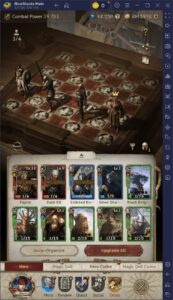
Untuk mengakses Instance Manager, tekan Ctrl + Shift + 8 ketika di BlueStacks. Ini akan membuka panel Instance di mana kamu dapat melihat semua instansi aktif, meluncurkan atau menutupnya, dan juga mengatur pengaturan dengan mengklik ikon roda gigi ⚙. Untuk membuka instansi baru, klik tombol + Instance di bagian kiri bawah, sesuaikan konfigurasi, kemudian luncurkan instansi tersebut. Ingat bahwa membuka banyak instansi akan membutuhkan lebih banyak RAm dan CPU, jadi sesuaikan jumlah instansi dengan kapabilitas sistem kamu.